Microsoft Edge 現在允許您將螢幕截圖新增至 Copilot
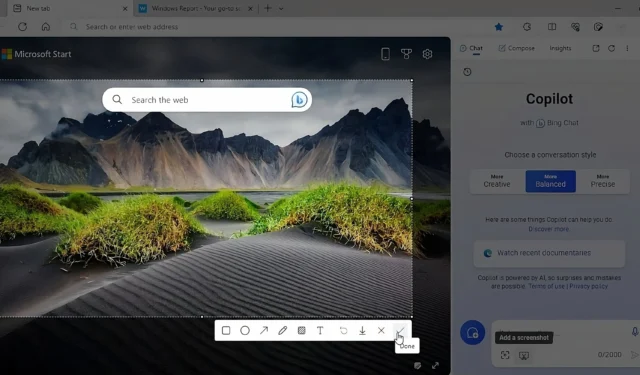
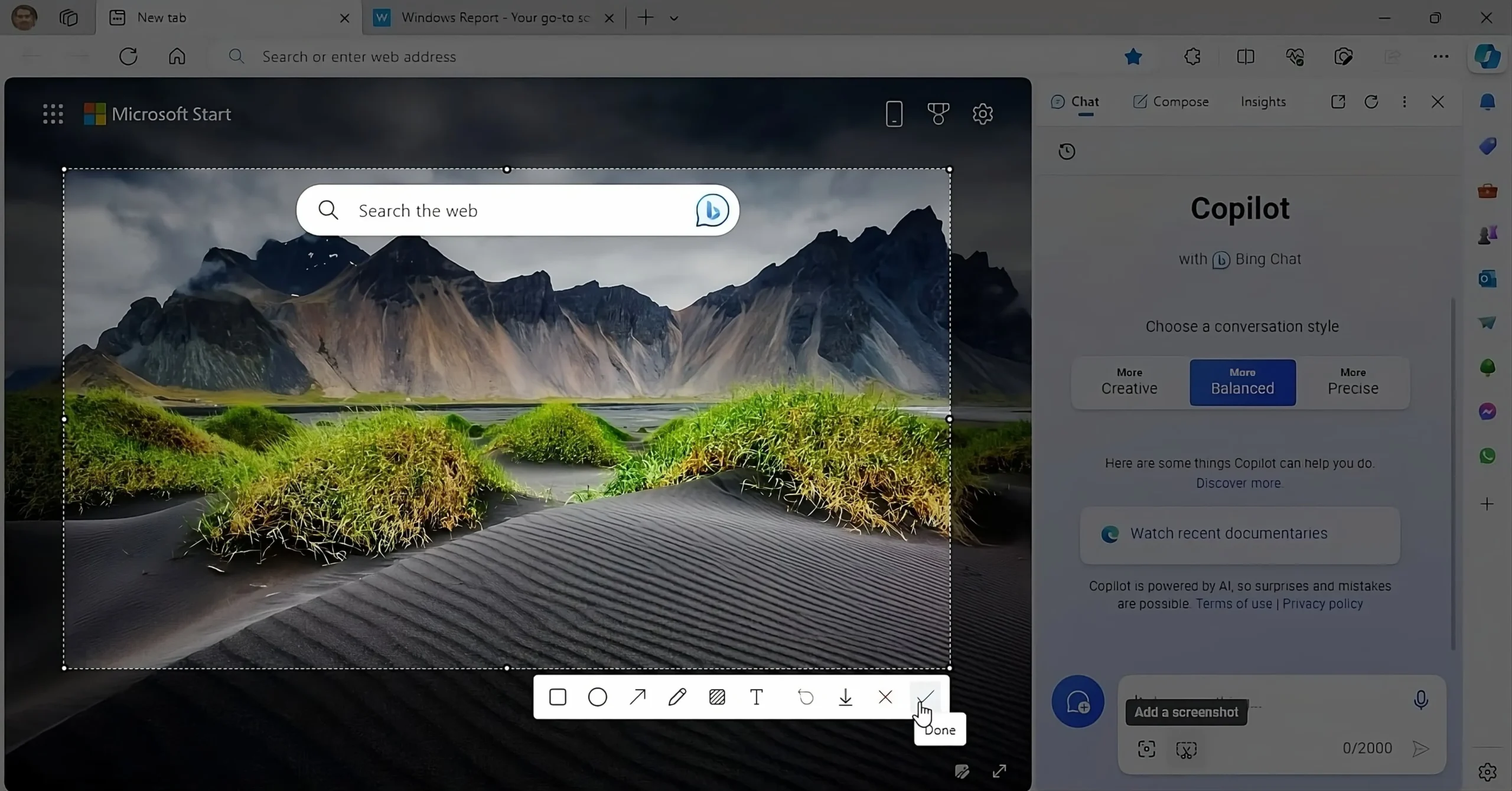
Microsoft Edge 的 Copilot 功能是一款人工智慧驅動的工具,可以幫助您使用 DALL-E 3 技術根據您的文字創建令人驚嘆的圖像。 除了圖像之外,它現在還可以上傳螢幕截圖。此功能現已在側邊欄中提供的 Copilot 的所有版本的 Edge 瀏覽器中提供。
除了影像建立功能之外,Copilot 還可以產生頁面摘要、執行搜尋並回答與您正在查看的頁面相關的問題。這使其成為快速、輕鬆地找到資訊的有用工具。 Copilot 可在 Edge 瀏覽器側邊欄中使用,您可以透過點擊 Copilot 圖示來存取它。
到目前為止,Edge Copilot 允許從您的裝置添加圖像,然後對其進行分析和解釋。 Edge 中的 Copilot 現在可以將螢幕截圖新增至聊天框。以下是將螢幕截圖新增至 Copilot 的步驟:
如何在 Microsoft Edge 中將螢幕截圖新增至 Copilot:
- 打開邊緣瀏覽器。
- 造訪您想要截取螢幕截圖的網頁並將其上傳到 Copilot。
- 點擊側邊欄上的副駕駛圖示。
- 在聊天框中,按一下螢幕截圖圖示。
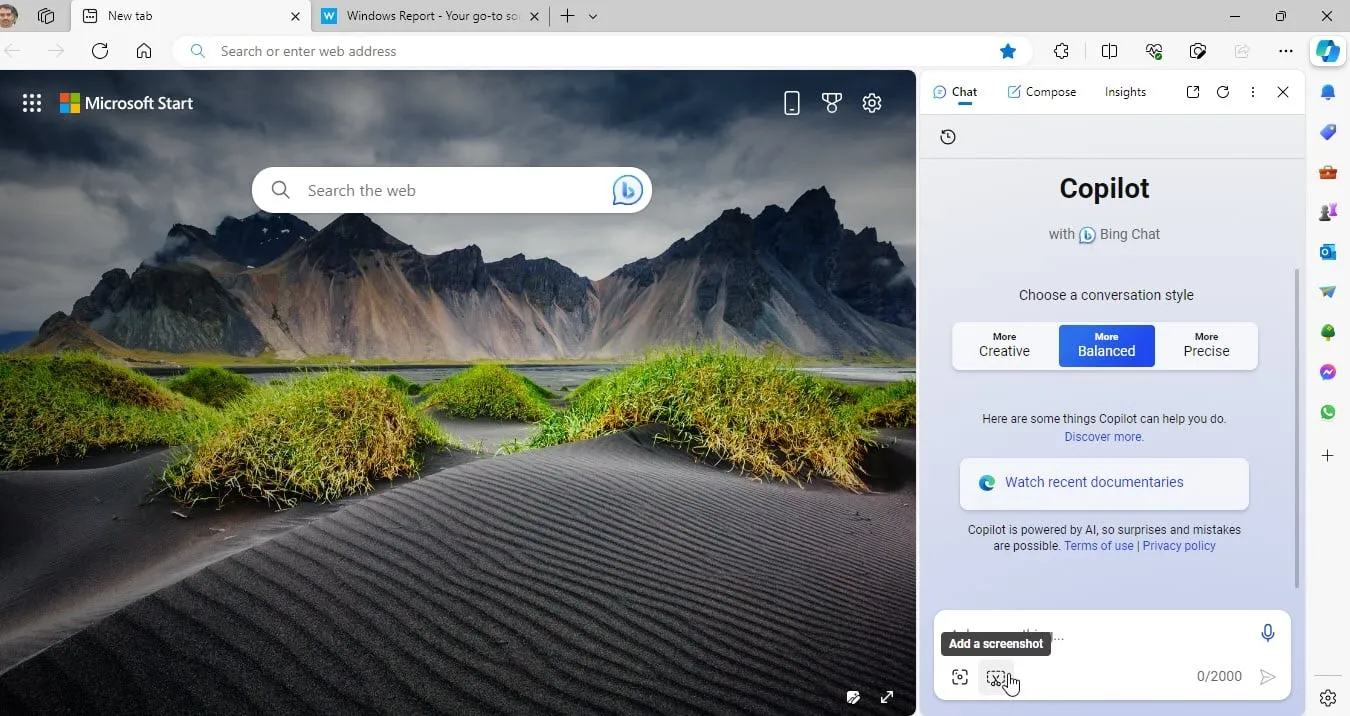
- 捕獲螢幕上的一個區域,按一下勾號箭頭,
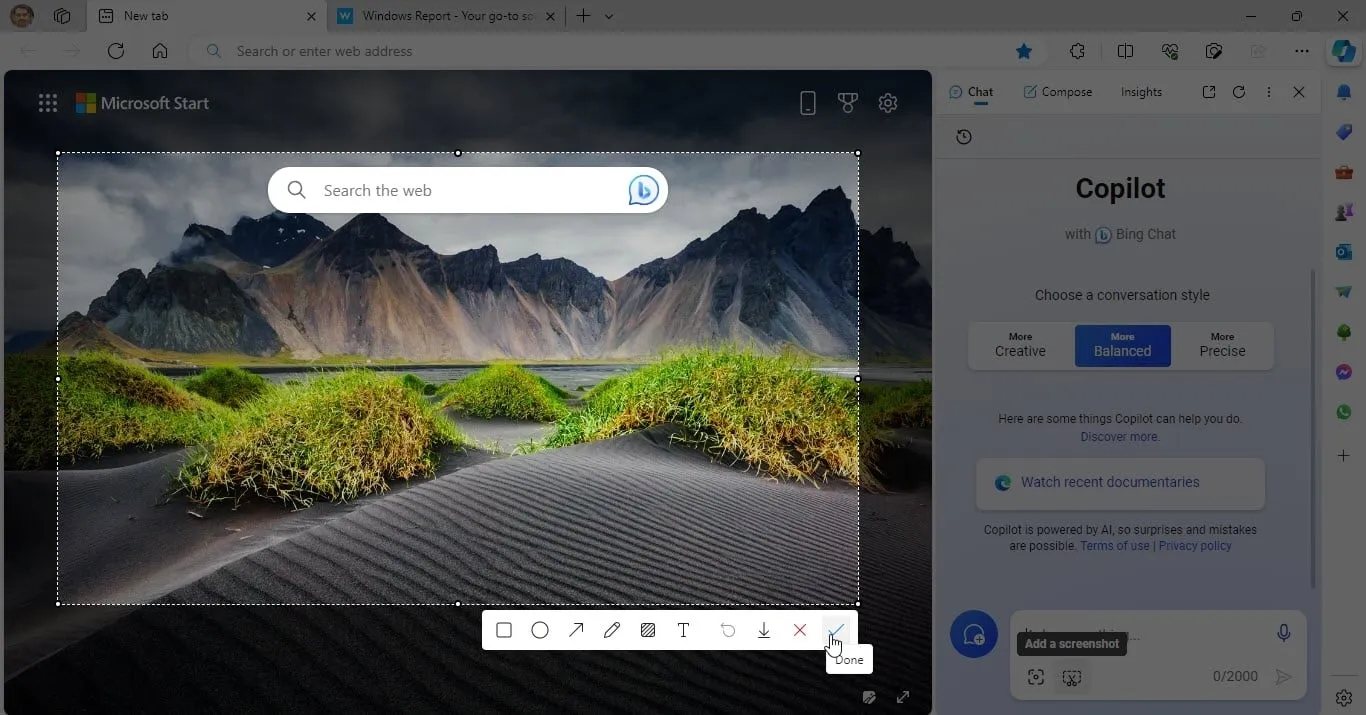
- 向 Copilot 提交類似「你在圖片中看到什麼?」之類的內容。 。
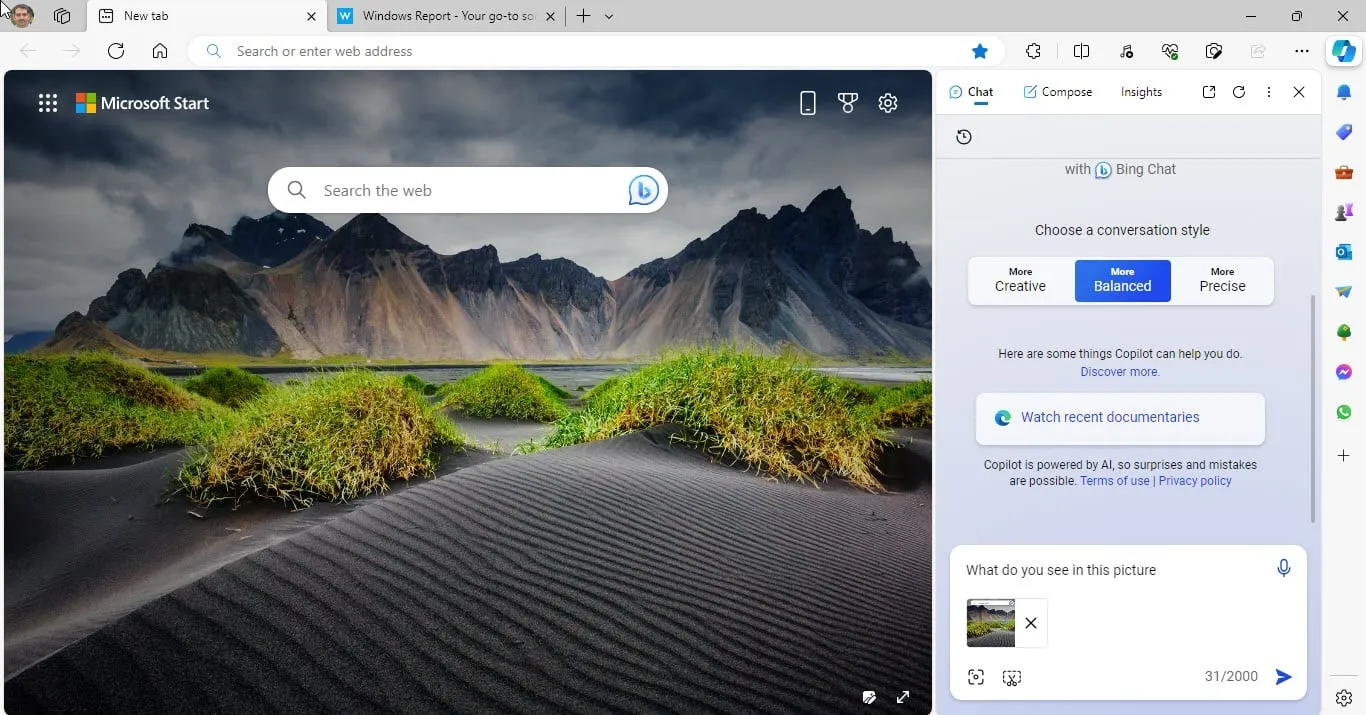
Edge 利用瀏覽器內建的螢幕截圖工具來實現此功能。在螢幕上選擇一個區域並點擊「完成」後,它將被添加到 Copilot 聊天框中,您可以在其中要求 Copilot 對其進行解釋。
正如 Reddit中提到的,Copilot 不允許添加全頁螢幕截圖,而這是一個流行的功能 網頁捕獲。 該帖子提到Windows Copilot也可以獲得螢幕截圖功能。Windows Copilot也可以獲得螢幕截圖功能。Windows Copilot也可以獲得螢幕截圖功能。
此功能對用戶很有幫助,因為它允許他們輕鬆地將螢幕截圖添加到 Copilot,而無需使用單獨的工具或應用程式。
因此,從現在開始,當您在 Copilot 無法顯示的網頁上發現某些內容時,只需使用新選項截取螢幕截圖,然後讓它為您提供資訊。
請在下面的評論中告訴我們您對此的想法。



發佈留言